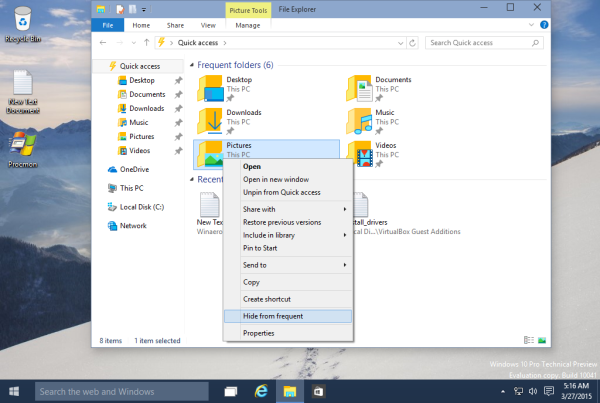„Windows 10“ „File Explorer“ pagal numatytuosius nustatymus siūloma nauja greito prieigos vieta. Jis renka jūsų dažniausiai naudojamus aplankus ir naujausius failus. Mes jau aptarėme anksčiau kaip pašalinti naujausius failus ir kaip pašalinti dažnai aplankus iš greitosios prieigos . Šiandien norėčiau pasidalinti paprastu patarimu, kuris leidžia jums paslėpti aplanką nuo greitosios prieigos ir neleisti jam ten atsirasti.
Greitosios prieigos vieta „File Explorer“ skirta pakeisti meniu Pradėti naujausių failų funkciją senesnėse „Windows“ versijose. „Windows 10“ techninėje peržiūroje nėra paprasto būdo pasiekti „Naujausius failus“ iš bet kurios vartotojo sąsajos vietos, išskyrus greitąją prieigą. Kiekvieną kartą, kai vartotojui reikia patikrinti savo naujausią failų veiklą, jis turės atidaryti „Explorer“.
Panašiai yra naujas skyrius Dažni aplankai, kuriame rodomi aplankai, kuriuos atidarėte daugiausiai kartų. Tada galite pasirinkti prisegti bet kurį norimą aplanką.
Bet jei nesate patenkintas matydamas, kad „Quick Access“ rodomas privatus aplankas, galbūt norėsite paslėpti tą aplanką. Norėdami tai padaryti, atlikite toliau pateiktas paprastas instrukcijas.
- Atidarykite „File Explorer“ ir spustelėkite „Quick Access“, jei jis nėra atidarytas pagal numatytuosius nustatymus.
- Dešiniuoju pelės mygtuku spustelėkite bet kurį aplanką, kurį norite paslėpti nuo greitosios prieigos.
- Pasirinkite komandą „Slėpti nuo greitosios prieigos“, kad paslėptumėte pasirinktą aplanką.
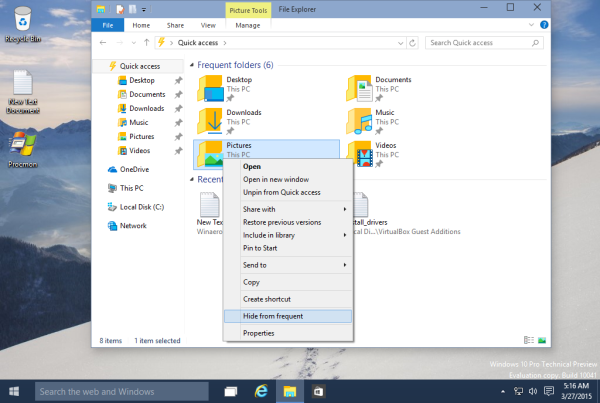
To pakanka aplankui paslėpti. Su tavimi baigta.